シリアルコード認証(BDL)について
シリアルコード(BDL)認証形式について
ご購入されますとダウンロード画面およびメールに「ライセンスID」と「パスワード」が記述されています。
作品をインストール後、初めてゲームをプレイする際にこのIDとパスワードをご入力し、認証を行う必要があります。この認証にはインターネットを利用しますので、インターネットが使える環境でご利用ください。
尚、1度認証を行うと、同じゲームを次にプレイする際に再び認証を行う必要はございません。
認証IDとパスワードを再確認したい場合は、再ダウンロード画面からご確認下さい。
OSを入れ替えたりすると認証を再度行う必要がございます。
ロックがかかってしまった場合、そのIDは使用できません。ゲスト購入の場合は再度ご購入してください。メンバー購入の場合は利用状況を確認の上、ロックを解除いたしますので、DiGiket.comサポート窓口までお問い合わせ下さい。
作品をインストール後、初めてゲームをプレイする際にこのIDとパスワードをご入力し、認証を行う必要があります。この認証にはインターネットを利用しますので、インターネットが使える環境でご利用ください。
尚、1度認証を行うと、同じゲームを次にプレイする際に再び認証を行う必要はございません。
認証IDとパスワードを再確認したい場合は、再ダウンロード画面からご確認下さい。
OSを入れ替えたりすると認証を再度行う必要がございます。
ロックがかかってしまった場合、そのIDは使用できません。ゲスト購入の場合は再度ご購入してください。メンバー購入の場合は利用状況を確認の上、ロックを解除いたしますので、DiGiket.comサポート窓口までお問い合わせ下さい。
ゲスト購入について(重要)
ゲスト購入でシリアルコード(BDL)認証載作品を購入された後に、PCを買い換えたり、OSを入れ換えたり、Windowsのインストールされているハードディスクをフォーマットしたり、ハードディスクを買い換えたり等を行った場合は、作品データが残っていても、再認証が必要になり、一定回数を利用すると「認証ID」は使用できなくなります。メンバー購入の場合は無償で再発行しますので、メンバー登録後にメンバー購入することを強く推奨致します。
認証手順について
- ソフトウェアを初めて実行する時に認証画面が表示されます。
-
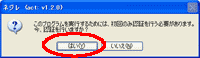 [はい]をクリック。
[はい]をクリック。 -
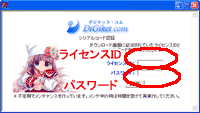 ライセンスIDとパスワードを入力。
ライセンスIDとパスワードを入力。 - 上記操作で無事に認証が完了すれば、ソフトウェアをお楽しみ頂けます。
「管理者権限」で実行するかを聞かれる場合があります。管理者権限で実行してください。
Q&A ご購入時のご質問、ご利用時のご質問にお答え
『取り消されたアクション』と表示される
導入されているセキュリティソフトが認証通信を阻害しています。
セキュリティソフトを完全に停止させてから認証を行ってみてください。
セキュリティソフトを完全に停止させてから認証を行ってみてください。
認証確認が毎回表示される場合
セキュリティソフトがお使いのハードウェア情報を改ざんしている可能性があります。
マカフィ等のソフトを起動している場合は完全停止させてからゲームを立ち上げてください。
それでも改善しない場合はハードウェア情報が再起動のたびに書き換わっている可能性がございます。
マカフィ等のソフトを起動している場合は完全停止させてからゲームを立ち上げてください。
それでも改善しない場合はハードウェア情報が再起動のたびに書き換わっている可能性がございます。
原因をお調べいたしますので、以下の情報をご明記の上、DiGiket.comまでお問い合わせください。
- パソコンの種類と型番
- 使用されているセキュリティソフトの名前とそのバージョン
- 搭載されているグラフィックボードのチップの種類とVRAMの容量
※[スタート]−[ファイル名を指定して実行]で「dxdiag」と入力すると確認可能。 - RAIDコントローラやRAIDボードの種類・型番
※コントロールパネルのデバイスマネージャで確認可能。RAIDがない場 合には特に表示されません。 - OSの種類とバージョン(例:WindowsXP SP2,WindowsVista等)
- 作品ID、作品名
- 認証IDとそのパスワード
ソフトウェアの再インストールについて
初めてソフトウェアを実行したときと同じ環境のパソコンであれば、再インストール後に再認証を行っていただければ問題なくソフトウェアは実行可能です。違うパソコンへインストールする場合は、再度認証を行う必要がございます。
ライセンスIDがロックかかってしまった場合、メンバー購入なら無償でロックを解除可能です。ゲスト購入のお客様は再度ご購入を行ってください。
ライセンスIDがロックかかってしまった場合、メンバー購入なら無償でロックを解除可能です。ゲスト購入のお客様は再度ご購入を行ってください。
ソフトウェアのサポートについて
本シリアルコード認証を搭載したソフトウェアのサポートの切り分けはDiGiket.comサポートセンターにて実施しています。認証にあたってわからないことや、インストールがわからない等ございましたら DiGiket.comサポートセンター までお問い合わせください。
但し、作品中身、内容に関するお問い合わせにはお答えできませんのでご了承ください。
但し、作品中身、内容に関するお問い合わせにはお答えできませんのでご了承ください。

